Forumindex › Forums › Overige › Op-Com › Opcom kan driver niet installeren onder Windows 10
- Dit onderwerp bevat 8 reacties, 7 deelnemers, en is laatst geüpdatet op 25 april 2020om 11:48 door
Ronny V.
-
AuteurBerichten
-
9 juni 2016 om 05:59 #17276945
Hallo,
Ik heb Opcom (China versie) geïnstalleerd onder Windows 10, maar kan de driver niet installeren.
Wie heeft hier een oplossing voor, wie weet waar ik een driver voor Windows 10 kan vinden of moet ik een laptop zoeken met bijvoorbeeld Windows 7
Mirko
9 juni 2016 om 06:12 #18320733Driver signature uitschakelen.
Shift toets indrukken en ingedrukt houden. Terwijl je shift ingedrukt houd klik je op het start vlaggetje en kies je opnieuw opstarten. Houd shift vast! Had ik al gezegd da shift ingedrukt moet blijven tijdens die handelingen?
Er verschijnt dan nu een scherm met 6, ofzo, opties. Shift mag je nu loslaten.
Kies vervolgens “Geavanceerde opties”
Je kunt kiezen voor “probleem oplossing”, klik dat aan.
En kies nu iets van “Opstart opties” (ik doe dit uit mijn hoofd dus kan zijn dat ik de verkeerde termen gebruik.)
De laptop start nu opnieuw op en geeft je een aantal opties. Bij “7)” Staat er iets over een ‘driver handtekening’. die optie is het en selecteer je door de ‘F7’ toets in te duwen. De laptop start weer opnieuw op en je kunt je driver installeren (rood waarschuwingen schermpje okayen)
9 juni 2016 om 08:54 #18320734Bedankt, ga ik proberen vanavond.
4 december 2018 om 22:40 #18362199Hallo,
Ik heb Opcom (China versie) geïnstalleerd onder Windows 10, maar kan de driver niet installeren.
Wie heeft hier een oplossing voor, wie weet waar ik een driver voor Windows 10 en de Nederlandse opcom ??
groetjes
13 december 2018 om 22:54 #18362405Gewoon volhouden. Mij is het 4 jaar geleden gelukt (vlak na marktintroductie van Windows 10 al) met een OpCom 1.59 uit China, met het programma op het meegeleverde mini diskje (en mogelijk met driver downloads?). Ik weet niet meer wat nodig was maar twee dingen dus:
1) Het is mogelijk, want bij mij werkt het. Flink doorgraven dus.,,,,De USB driver is inderdaad het issue. (Kan mogelijk ook met universele USB drivers, daar heb ik er een groot aantal van)
2) Geen ander hoofdprogramma gebruiken dan wat is meegeleverd. Officiële software is zelfs in staat de China kloon hardware (bewust!) om zeep te helpen/ voor altijd te blokkeren. Gebruik het dus alleen met meegeleverde hoofdprogramma
Success
 13 december 2018 om 23:01 #18362406
13 december 2018 om 23:01 #18362406Ik heb deze notities gevonden. Ik heb een keer een ander programma gebruikt, daarna werkte het origineel vanzelf goed:
2010 betreft executable programma OP-COM China Clone 08 2010
2014 betreft installatie programma voor VAUX-COM V1.59
Bij VAUX-COM wordt er verwezen naar: http://www.ilexa.co.uk (of http://www.op-com.hu in Hongarije)
Email voor support staat in programma: vauxcom_suppurt@ilexa.co.uk
Installatie gaat zonder problemen in C:\VAUX-COM_120309a+131223d (dir naam moet vrij hoog in de boom staan dus bv direct op c:/)
Exacutable is: VAUX-COM.exe
Uitvoering moet via rechter muis als admin
Opstarten duurt lang. Zoekt waarschijnlijk naar protocol
Er is een zogenaams FTDI ID faker windowtje dat je moet laten staan
Druk op “Diagnostics” en wacht
Na veel geklooi ging het ineens goed.
Momenteel heb ik originele software weer in gebruik. Ook deze heb ik gedumpt vrij hoog in de boom en wel: “C:/VAUX-COM_201008 China Clone”
18 december 2018 om 19:15 #18362514[quote quote=18320733]Driver signature uitschakelen. Shift toets indrukken en ingedrukt houden. Terwijl je shift ingedrukt houd klik je op het start vlaggetje en kies je opnieuw opstarten. Houd shift vast! Had ik al gezegd da shift ingedrukt moet blijven tijdens die handelingen? Er verschijnt dan nu een scherm met 6, ofzo, opties. Shift mag je nu loslaten. Kies vervolgens “Geavanceerde opties” Je kunt kiezen voor “probleem oplossing”, klik dat aan. En kies nu iets van “Opstart opties” (ik doe dit uit mijn hoofd dus kan zijn dat ik de verkeerde termen gebruik.) De laptop start nu opnieuw op en geeft je een aantal opties. Bij “7)” Staat er iets over een ‘driver handtekening’. die optie is het en selecteer je door de ‘F7’ toets in te duwen. De laptop start weer opnieuw op en je kunt je driver installeren (rood waarschuwingen schermpje okayen)[/quote]
Ook ik heb een Chinese Op-com die de melding gaf dat de USB driver geïnstalleerd moest worden. Deze stond er echter al wel op maar word niet geaccepteerd. Ik heb het bovenstaande verhaal ook uitgevoerd en dan communiceerde de interface wel.Echter na afsluiten laptop en opnieuw opstarten kan ik weer de hele reutel herhalen helaas. Probleem zit het in de niet aanwezig zijn van de elektronische handtekening in het stuurprogramma.In het configuratiescherm kan je de Op-com vinden onder USB apparaten met een geel driehoekje erbij ivm de “handtekening”.
Is het onder Windows 10 mogelijk deze functie permanent in te schakelen?
5 februari 2019 om 15:34 #18363686Beste lezer, problemen met installeren van OpCom onder Windows 10 is hier een terugkerend fenomeen.
Onder Windows 10 werkt OpCom dan niet, omdat een officiële handtekening van de drivers ontbreekt en dat pikt Windows 10 niet. Dus geen communicatie mogelijk tussen de Opcom software en de ECU van de auto middels de OBD2/USB stekker.
Om de drivers wel succesvol te installleren op Windows 10, moet je dus in een dieper gelegen menu toestemming geven aan Windows 10 om een driver te installeren zonder handtekening.
Dat is eenvoudig, iedereen kan het. Als je de volgende HOW-TO volgt, welke hier op het forum staat, dan moet het goed gaan:
Ben er al even mee bezig geweest om mijn op-com op Windows 10 te krijgen maar het is gelukt.
In apparaat beheer komt (na dat je de op-com in de laptop hebt geplugt) de melding OP-COM USB V2 te staan.
Als je hem wilde bijwerken komen de problemen te voorschijn.
Automatisch of handmatig lukt bijde niet.Wat te doen om hem werkend te krijgen:
Ga naar instellingen,dan naar bijwerken en beveiliging.
Klik links op systeemherstel.
Scrol naar onder naar geavanceerde opstartopties en klik op nu opnieuw opstarten.Je pc zal nu reboote……
Dan kom je in een blauw scherm met “kies een optie”
Kies probleem oplossen.
In dat menu kies je geavanceerde opties.
Kies in het volgende menu opstart instellingen.
Nu klik je op ” opnieuw opstarten”
Pc reboote weer en je komt ook weer terug in een blauw menu.
Kies daar voor optie 7 dus gewoon 7 drukken
Nu gaat je pc volledig reboote en je kunt je pc weer gewoon gebruiken.Plug nu je opcom in je laptop en het stuurapparaat worden geïnstalleerd.
Ga weer naar apparatenbeheer en klik op bijwerken van je op-com met je rechter muisknop.
Als alles goed is is de driver nu geïnstalleerd op je pc.Dirkjan
Bij de laatste stap van het bijwerken van de Op-com met de rechtermuisknop, zorg ervoor dat je toegang hebt tot een directory met de juiste drivers (deze staan bijv. op je HDD/SSD). Laat Windows 10 zoeken in deze directory (en niet op het www!). Windows 10 installeert dan automatisch deze drivers.
Als je bovenstaande handleiding niet begrijpt, vraag dan een vriend of vriendin met meer pc-skills om e.e.a. te fixen.
Hopelijk weet iedereen nu deze oplossing voor dit Windows 10 driverprobleem te vinden. Veel succes.
Alle credits voor de bedenker, forumlid D.J.R :applause01:
25 april 2020 om 11:48 #18374046Goedemorgen allen,
ik krijg nu deze melding:
Geen communicatie met de ECM?
Al verschillende drivers geprobeerd maar helaas.
Iemand een oplossing? Het is een clone, via de garage komen ze er blijkbaar wel in?
-
AuteurBerichten
- Je moet ingelogd zijn om een antwoord op dit onderwerp te kunnen geven.